win10镜像解压安装的步骤教程
- 分类:Win10 教程 回答于: 2021年12月23日 11:48:00
win10系统不仅可以在线升级,也可以直接下载win10镜像来安装,与在线升级相比,使用镜像安装更加快捷,那么下面我们就来看看win10镜像解压安装的步骤教程吧。
方法/步骤:
1、首先需要自行下载微软官方正版系统,直接网上搜索“win10系统”找到官网进入下载iso镜像文件即可。然后使用winrar等工具将下载好的系统镜像解压。

2、选择好解压文件所要存放的地方,单击“确定”。(解压文件放在非系统盘)

3、解压完成后,双击进入解压好的文件夹。

4、接着找到安装的主程序,双击运行打开“setup.exe”。

5、由于当前的系统是已经下载好的,不需要再进行更新,我们直接选择“不是现在”进入下一步。

6、等待系统部署,当出现产品密钥界面时,有的话就输入激活,没有的话可以先跳过,安装好再激活都行。这边小编提供一个密钥可以尝试激活看下:VK7JG-NPHTM-C97JM-9MPGT-3V66T。

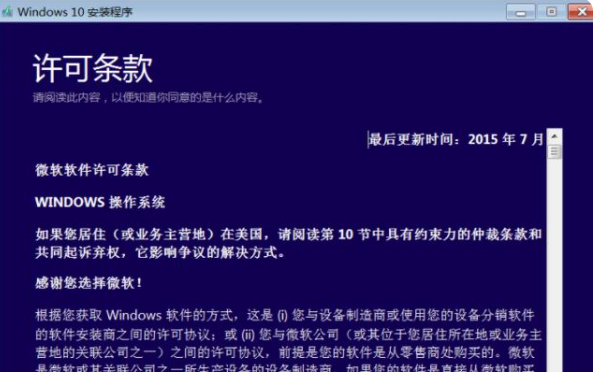
8、来到此界面,我们直接点击“安装”。

9、等待系统安装windows10。(切记不要断电或异常关机)


以上便是win10镜像解压安装的步骤,有不懂如何操作的小伙伴可以按照教程来哦。
 有用
49
有用
49


 小白系统
小白系统


 1000
1000 1000
1000 1000
1000 1000
1000 1000
1000 1000
1000 1000
1000 1000
1000 1000
1000 1000
1000猜您喜欢
- 好的,我为您拟定了一个标题,希望能够..2024/08/27
- 小编教你激活码激活win102017/09/14
- Win10笔记本重装系统教程2024/01/12
- win10无线网卡驱动下载2024/02/03
- win8升级win10操作步骤2020/01/24
- win10开机转圈十几分钟,你的电脑需要这..2023/11/02
相关推荐
- Win8升级Win10攻略2024/01/06
- 华硕电脑win10自定义背景图片在哪里设..2021/03/17
- win10系统dnf解除安全模式的方法..2021/10/31
- win10系统进入安全模式的步骤方法..2022/02/09
- 如何将系统Win11更换为Win102024/01/31
- win10重装系统步骤:简单易懂的操作指南..2024/01/23




















 关注微信公众号
关注微信公众号





